在现代社会中手机成为了我们生活中不可或缺的伙伴,随着手机拍照功能的不断提升,我们越来越多地使用手机拍摄照片。有时候我们可能会遇到一些问题,比如手机拍摄的照片环绕方式不太理想,或者想要调整图片的环绕方式以适应不同的需求。究竟如何设置手机照片的环绕方式?如何调整图片的环绕方式呢?让我们一起来探索一下。
图片的环绕方式怎么调整
方法如下:
1.如下图,上面是文字部分。下面是图片,我们需要将图片放置于文字中间;
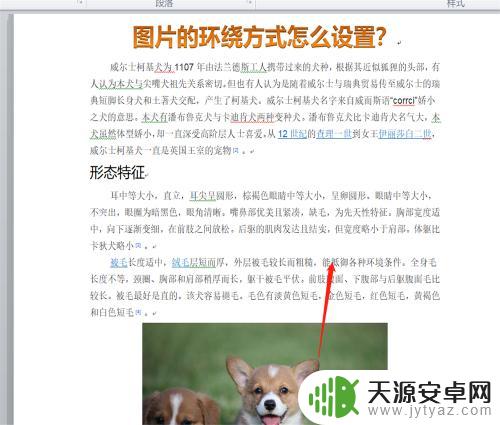
2.鼠标左键双击选中图片,发现顶部的菜单栏发生了变化,进入格式编辑;
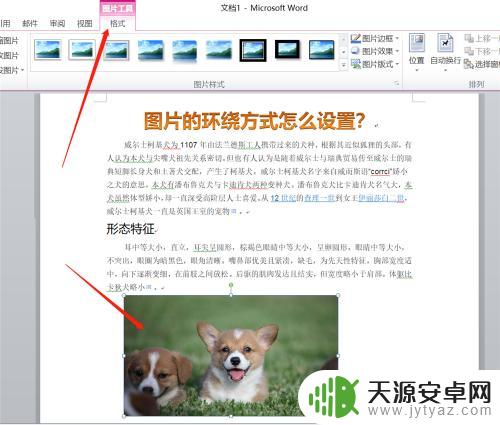
3.点击格式——位置,在下拉选项中我们选中“其他布局选项”;
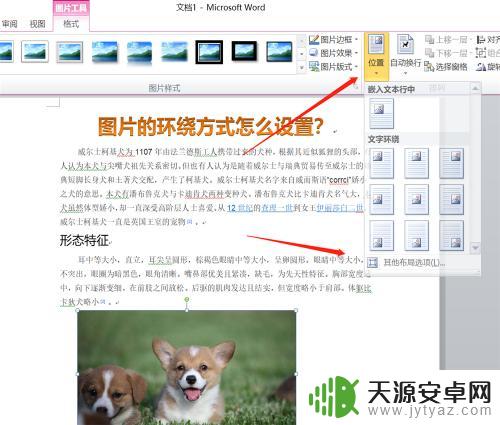
4.弹出布局选项窗口,我们点击“文字环绕”;
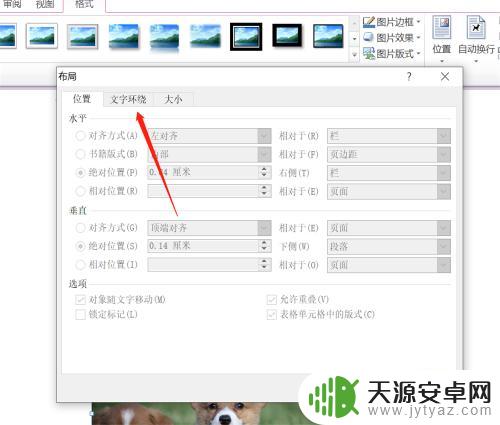
5.word中图片的环绕效果有7种,我们选择自己喜欢的点击一下。比如紧密型;
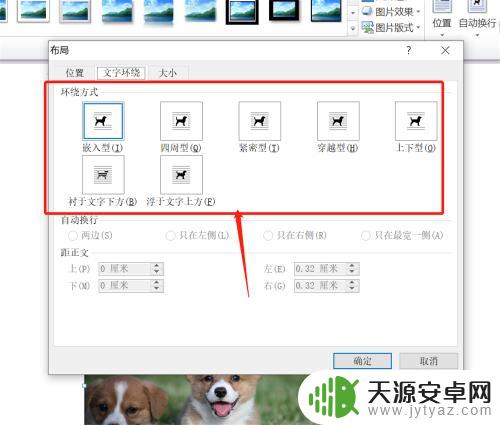
6.选择好效果后,我们点击下方的字距数据编辑,点击大小调整图片;
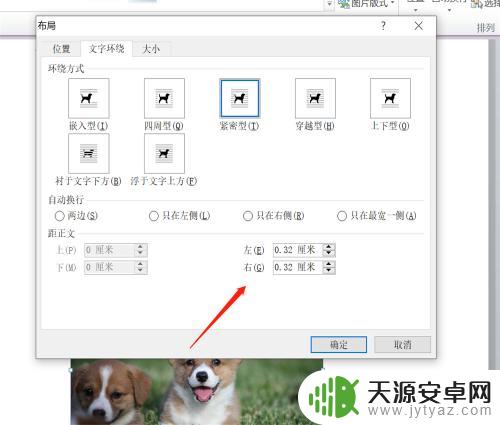
7.完成后点击确定,我们返回到word页面。发现图片已经与文字紧密契合了;
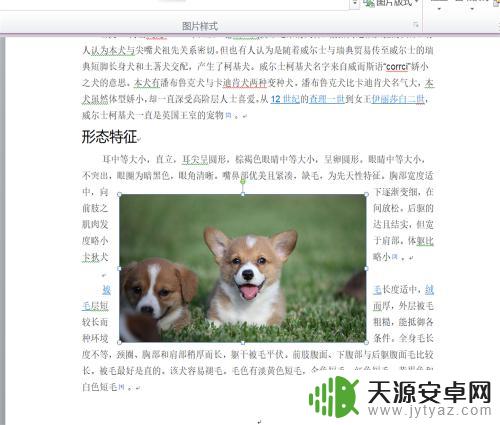
8.总结:
1、打开word文档,插入图片;
2、双击选中图片,进入格式编辑;
3、点击位置——其他布局选项;
4、在窗口中点击文字环绕;
5、选择环绕类型,调整字距;
6、编辑图片大小,点击确定;
7、完成环绕效果设置。
以上就是手机照片环绕方式的设置方法,有需要的用户可以按照以上步骤进行操作,希望对大家有所帮助。










